导读 近日有关于Excel高级筛选条件区域如何设置的问题受到了很多网友们的关注,大多数网友都想要知道Excel高级筛选条件区域如何设置的具体情况,
近日有关于Excel高级筛选条件区域如何设置的问题受到了很多网友们的关注,大多数网友都想要知道Excel高级筛选条件区域如何设置的具体情况,那么关于到Excel高级筛选条件区域如何设置的相关信息,小编也是在网上进行了一系列的信息,那么接下来就由小编来给大家分享下小编所收集到与Excel高级筛选条件区域如何设置相关的信息吧(以下内容来自于网络非小编所写,如有侵权请与站长联系删除)
excel高级筛选和自动筛选相对,它具有以下特点:
1、可以把数据筛选到其他表格
2、可能使用更加复杂的筛选条件,当然实现的功能也远非自动筛选能比的。
高级筛选就是玩条件区域,下面根据实例介绍一下基本设置步骤。
注:本文为本站原创,转载请注明“转自EXCEL精英培训,作者:兰色幻想”
例:根据下面的数据表,把上海的记录筛选到“问题1”工作表中。
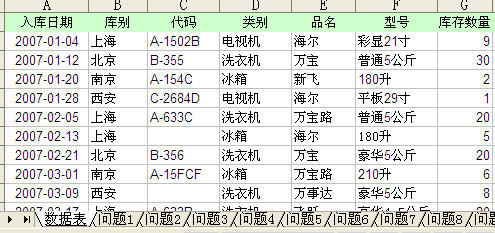
1、设置条件区域。高级筛选的条件区域一般是由标题行和下面的条件行组成。但在使用公式时标题行可以留空。本例中图1的A1:A2区域。
2、打开“问题1”工作表,执行“数据”-“筛选”-“高级筛选”,在打开的窗口中进行如下设置。
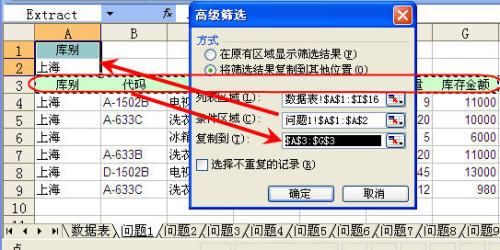
方式:选取将筛选结果复制到其他位置。如果在在本工作表中显示筛选结果,可以选取第一个选项
列表区域:选取数据源区域。
条件区域:A1:A2单元格
复制到:这里选取在“问题1”工作表中设置的标题行第3行,注意,标题行的列标题和源数据表中字段名要完全一致。多少一个空格就会出错。
设置完前面的内容后,点确定就可以把所有上海的产品筛选到本工作表中了。
